విషయ సూచిక
మీ డేటాసెట్లో అనవసరమైన నిలువు వరుసలను తొలగించడానికి ప్రయత్నించి విసిగిపోయారా, కానీ మీరు చేయలేకపోయారా? సరే, మీ వర్క్బుక్లో తొలగింపు పని చేయని కొన్ని సాధారణ సమస్యలు ఉండవచ్చు. కానీ చింతించకండి, మిమ్మల్ని రక్షించడానికి మేము ఇక్కడ ఉన్నాము! ఈ కథనం కొన్ని సాధారణ కారణాలను చూపుతుంది మరియు మీరు Excelలో అదనపు నిలువు వరుసలను తొలగించలేనప్పుడు సమస్యను పరిష్కరించడానికి మూడు స్మార్ట్ పరిష్కారాలను అందిస్తుంది.
ప్రాక్టీస్ వర్క్బుక్ని డౌన్లోడ్ చేయండి
మీరు ఇక్కడ నుండి ఉచిత Excel టెంప్లేట్ని డౌన్లోడ్ చేసుకోవచ్చు మరియు మీ స్వంతంగా ప్రాక్టీస్ చేయవచ్చు.
అదనపు నిలువు వరుసలను తొలగించలేరు.xlsx
3 కారణాలు మరియు పరిష్కారాలు : Excelలో అదనపు నిలువు వరుసలను తొలగించలేము
కారణాలు మరియు పరిష్కారాలను చూపడానికి, మేము వివిధ ప్రాంతాలలో కొంతమంది విక్రయదారుల విక్రయాలను సూచించే క్రింది డేటాసెట్ని ఉపయోగిస్తాము.
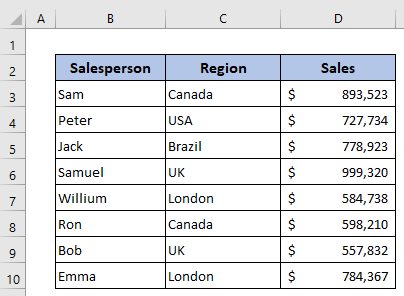
1. మీరు Excelలో అదనపు నిలువు వరుసలను తొలగించలేకపోతే అదనపు నిలువు వరుసలు కనిపించకుండా చేయండి
మీరు మీ డేటాసెట్లోని చివరి నిలువు వరుసల తర్వాత ఖాళీ నిలువు వరుసలను శాశ్వతంగా తొలగించలేరు. Excel అడ్డు వరుసలు మరియు నిలువు వరుసల నుండి కంటెంట్లను మాత్రమే తొలగిస్తుంది. ఇది వాటిని ఎప్పటికీ శాశ్వతంగా తొలగించదు.
నేను కాలమ్ E ని తొలగించినట్లు చూడండి మరియు ఏమి జరుగుతుందో చూడటానికి తదుపరి చిత్రానికి వెళ్లండి.
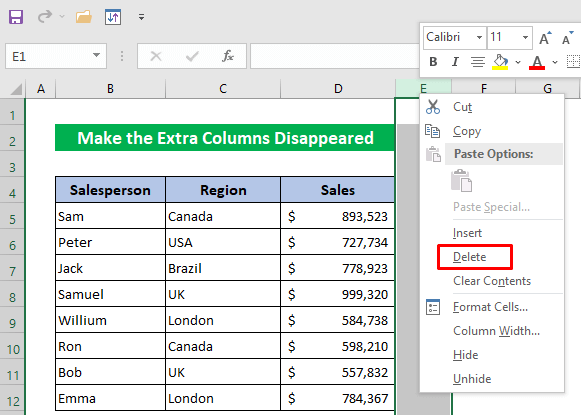
నిలువు వరుస ఇప్పటికీ ఉంది.
పరిష్కారం:
కాబట్టి, మీరు చేయగలిగేది మీ షీట్ నుండి అన్ని అదనపు నిలువు వరుసలను దాచడం మరియు ఇది ఇలా కనిపిస్తుంది నిలువు వరుసలు తొలగించబడతాయి. కనీసం అవి కనిపించవు!
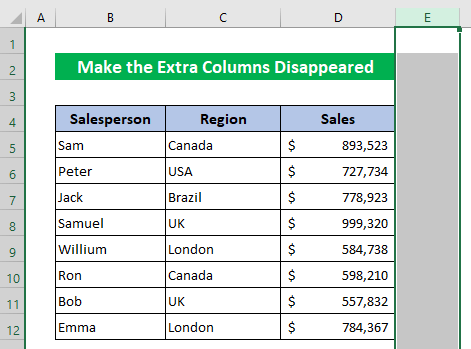
ఇప్పుడు ఎలా చేయాలో చూద్దాంఅది.
దశలు:
- నిలువు సంఖ్యను క్లిక్ చేయడం ద్వారా మొదటి అదనపు ఖాళీ నిలువు వరుస ని ఎంచుకోండి.
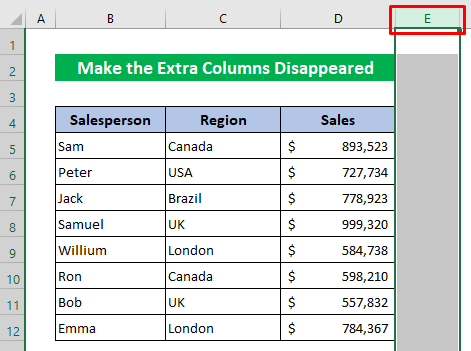
- తర్వాత Ctrl+Shift+Right Arrow కీ ని ఎంచుకోవడానికి చివరి నిలువు వరుస వరకు- <1 నొక్కండి Excel యొక్క>16,384వ నిలువు వరుస.
- ఆ తర్వాత, ఏదైనా నిలువు పై రైట్-క్లిక్ .
- దాచు <ఎంచుకోండి. 2> సందర్భ మెను నుండి.

వెంటనే, మీరు అన్ని అదనపు నిలువు వరుసలను దాచిపెట్టి, తొలగించబడినట్లుగా కనిపిస్తారు.
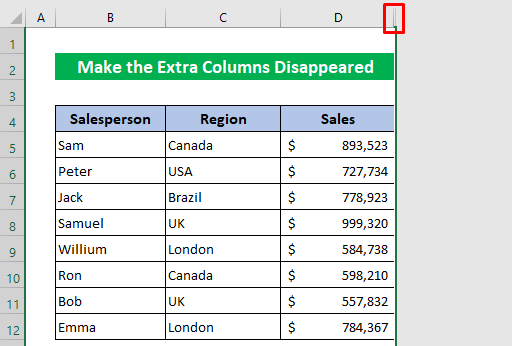
మరింత చదవండి: Excelలో అదనపు నిలువు వరుసలను ఎలా తొలగించాలి (7 పద్ధతులు)
2. Excelలో స్పేస్ క్యారెక్టర్లను గుర్తించండి మరియు అదనపు నిలువు వరుసలను తొలగించండి
మీ డేటాసెట్లోని ఒక నిలువు వరుసలోని సెల్లలో స్పేస్ అక్షరాలు ఉంటే, అది ఖాళీ నిలువు వరుస వలె కనిపిస్తుంది.
ఈ డేటాసెట్లో, మాకు ఖాళీ కాలమ్ ఉంది.

మొదట, అది నిజంగా ఖాళీగా ఉందా లేదా అని తనిఖీ చేద్దాం.
- ని ఎంచుకోండి కాలమ్ D .
- ఆపై ఈ క్రింది విధంగా క్లిక్ చేయండి: హోమ్ > సవరణ > కనుగొను & ఎంచుకోండి > ప్రత్యేకానికి వెళ్లండి.
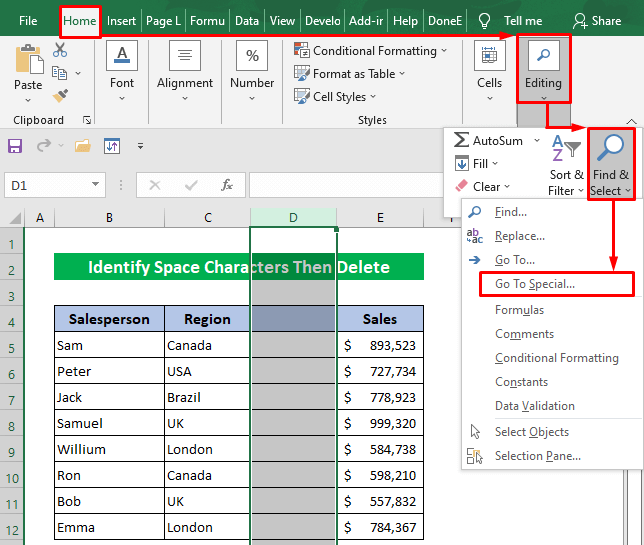
- ప్రత్యేక డైలాగ్ బాక్స్ నుండి ఖాళీలను మార్క్ చేయండి.
- తర్వాత సరే నొక్కండి.
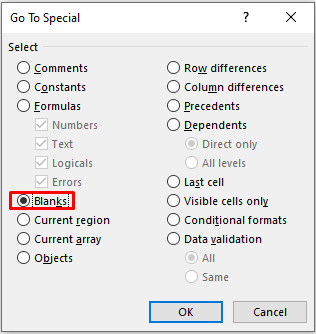
ఒక సెల్ ఖాళీగా కనిపించకుండా ఖాళీగా ఉన్నట్లు చూపుతున్నట్లు చూడండి. కాబట్టి కారణం ఏమిటి?
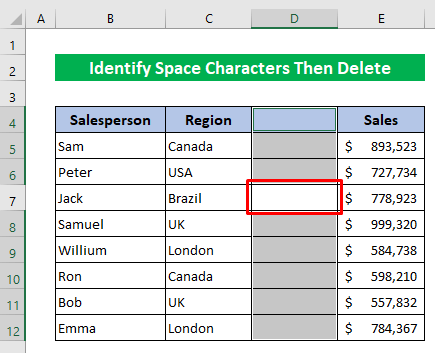
కారణం ఈ సెల్లో స్పేస్ క్యారెక్టర్(లు) ఉంది.
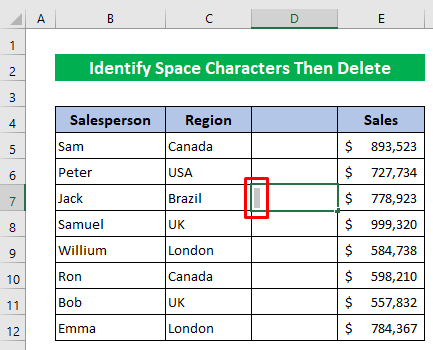
కాబట్టి మీరు మీ డేటాసెట్లోని అన్ని అదనపు ఖాళీ నిలువు వరుసలను ఎంచుకోవడానికి ఒక సాధనాన్ని ఉపయోగిస్తే, ఆ అడ్డు వరుస ఉండదుఎంపిక చేయబడింది. అయితే పరిష్కారం ఏమిటి?
పరిష్కారం:
దీన్ని పరిష్కరించడానికి, దిగువ దశలను అనుసరించండి.
దశలు: <3
- మొత్తం డేటాసెట్ ని ఎంచుకోండి.
- తర్వాత, కనుగొను మరియు తెరవడానికి Ctrl+H నొక్కండి డైలాగ్ బాక్స్ను భర్తీ చేయండి.
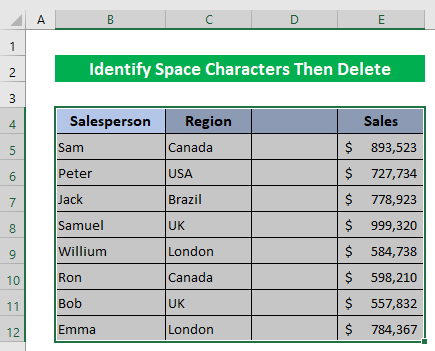
- ఏమిటిని కనుగొనండి బాక్స్లో ఖాళీని టైప్ చేసి, దీనితో భర్తీ చేయి<ఉంచండి 2> బాక్స్ ఖాళీగా ఉంది.
- చివరిగా, అన్నింటినీ భర్తీ చేయి ని నొక్కండి.

ఇప్పుడు Excel ఖాళీలను తీసివేసింది మరియు ఇస్తుంది మీకు ఫలితం గురించి పాప్-అప్ సందేశం ఉంది.

మరియు ఇప్పుడు మీరు మీ డేటాసెట్లోని అన్ని అదనపు ఖాళీ నిలువు వరుసలను గుర్తించి వాటిని తొలగించగలరు.
మరింత చదవండి: VBA Macro Excelలో ప్రమాణాల ఆధారంగా నిలువు వరుసలను తొలగించడానికి (8 ఉదాహరణలు)
ఇలాంటి రీడింగ్లు:
<133. మీరు అదనపు నిలువు వరుసలను తొలగించలేకపోతే, Excelలో షీట్ను రక్షించవద్దు
మరొక అత్యంత సాధారణ కారణం- బహుశా మీ షీట్ పాస్వర్డ్తో రక్షించబడి ఉండవచ్చు మరియు అదనపు నిలువు వరుసలను తొలగించే ముందు మీరు దానిని రక్షించడం మర్చిపోయి ఉండవచ్చు. కాబట్టి మీరు నిలువు వరుసలను తొలగించడానికి ప్రయత్నిస్తే, అనేక ఇతర ఎంపికలతో కూడిన తొలగింపు ఎంపిక క్షీణించిపోతుంది, ఇది మీరు వాటిని ఉపయోగించలేరని సూచిస్తుంది.

పరిష్కారం:<2
ఎలా చేయాలో చూద్దాంషీట్ను రక్షించవద్దు.
దశలు:
- క్రింది విధంగా క్లిక్ చేయండి: హోమ్ > కణాలు > ఫార్మాట్ > షీట్కు రక్షణ లేదు>.

- అదనపు ఖాళీ నిలువు వరుస ని ఎంచుకుని తొలగించు <2ని చూడండి>ఎంపిక సక్రియం చేయబడింది.
- తొలగించడానికి దానిని క్లిక్ చేయండి.
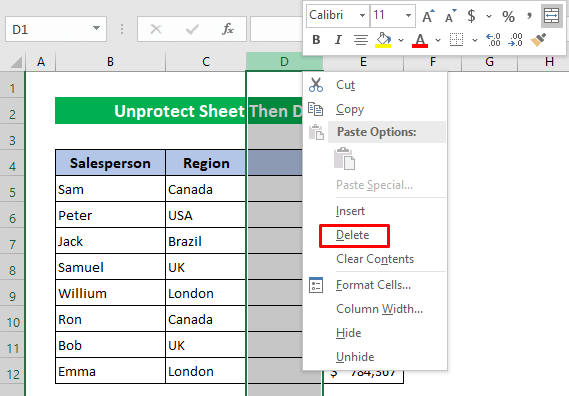
అవును! ఇది విజయవంతంగా తొలగించబడింది.
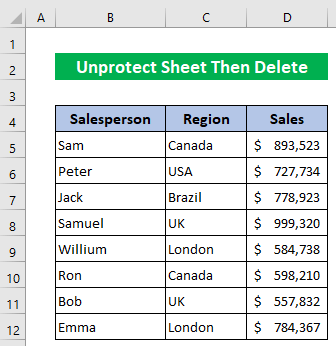
మరింత చదవండి: Excelలో అనంతమైన నిలువు వరుసలను ఎలా తొలగించాలి (4 పద్ధతులు)
తీర్మానం
మీరు Excelలో అదనపు నిలువు వరుసలను తొలగించలేనప్పుడు సమస్యను పరిష్కరించడానికి పైన వివరించిన విధానాలు సరిపోతాయని నేను ఆశిస్తున్నాను. వ్యాఖ్య విభాగంలో ఏదైనా ప్రశ్న అడగడానికి సంకోచించకండి మరియు దయచేసి నాకు అభిప్రాయాన్ని తెలియజేయండి.

